Kā lejupielādēt programmas veco versiju vai programmu, kas izdzēsta no oficiālās vietnes
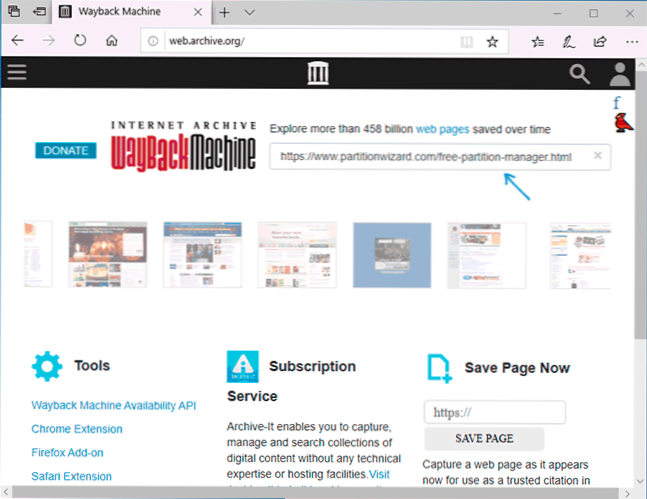
- 2450
- 760
- Hubert Buckridge DDS
Nesenās dažādu programmu versijas, kas pieejamas oficiālajās izstrādātāju vietnēs. Piemēram, bieži gadās, ka dažos rakstos es aprakstu, kā veikt noteiktu noderīgu darbību, izmantojot noteiktu bezmaksas programmu, un jau nākamajā atjauninājumā šī funkcija ir nepieejama bezmaksas versijā. Vēl viena iespēja ir sava veida programma, kas joprojām ir noderīga lietotājiem, vienkārši pazūd no oficiālās vietnes, un dažām ļoti vecām komunālajām pakalpojumiem ir iespējams, ka viņi nebija internetā.
Protams, jūs varat mēģināt atrast nepieciešamo programmas versiju trešo pušu vietnēs, taču ar šo pieeju pastāv risks lejupielādēt kaut ko lieku datorā, nevis to, kas tiek gaidīts. Tomēr ir drošāka un darba metode, lejupielādējiet vecās populāro programmu vai programmatūras versijas, kuras vairs netiek atbalstītas un nav pieejamas oficiālajā vietnē - šī metode tiks apspriesta instrukcijās.
- 2 Veco programmu lejupielādes metodes
- Lejupielādējiet programmas veco versiju ar tīmekli.Arhīvs.Org
- PO kolekcija interneta arhīvā
- Video instrukcija
2 Veco programmu lejupielādes metodes
Vietne palīdzēs uzdevumā, kuru mēs apsveram Arhīvs.Org - Interneta arhīvs, kas:
- Automatizētā režīmā tas saglabā gandrīz visu populāro vietņu “attēlus”, ieskaitot failus dažādiem datumiem, ar iespēju piekļūt vecām vietņu un failu versijām.
- Tas tiek papildināts ar brīvprātīgajiem ar atsevišķiem failiem, kas apzīmē vēsturisko vērtību, ieskaitot programmas, diskus (ieskaitot operētājsistēmas) un citas noderīgas lietas.
Šie divi punkti ļauj mums, ja nepieciešams attīstītājs. Apsveriet katru opciju sīkāk.
Lejupielādējiet programmas veco versiju ar tīmekli.Arhīvs.Org
Pirmā iespēja ir lejupielādēt programmas veco versiju no šīs programmas oficiālās vietnes kopijas. Piemēram, Minitool nodalījuma vedņa jaunajās versijās Windows pārsūtīšanas funkcija uz SSD ir kļuvusi pieejama bezmaksas versijā, taču mēs zinām, ka 2019. gada beigās tas joprojām bija bezmaksas. Mēs rīkojamies šādi:
- Mēs ejam uz vietni https: // tīmeklī.Arhīvs.Org/, augšpusē mēs redzam lauku URL ievades lauks (lapas adrese), ievietojiet lapas adresi ar pašreizējo programmas versiju un noklikšķiniet uz Enter.
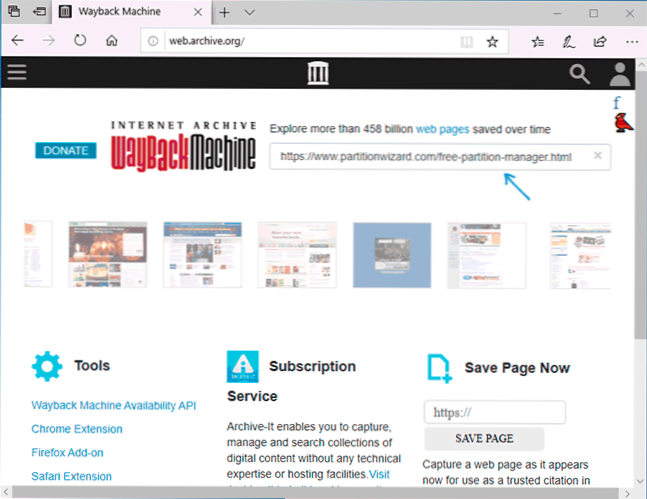
- Tā rezultātā mēs saņemam līdzību kalendāram, uz kura tiek parādīti datumi, kad interneta arhīvs saglabāja šīs lapas kopijas. Mēs izvēlamies mūs interesējošo datumu, ja šajā datumā ir vairāki attēli, jums arī būs jāizvēlas laiks.
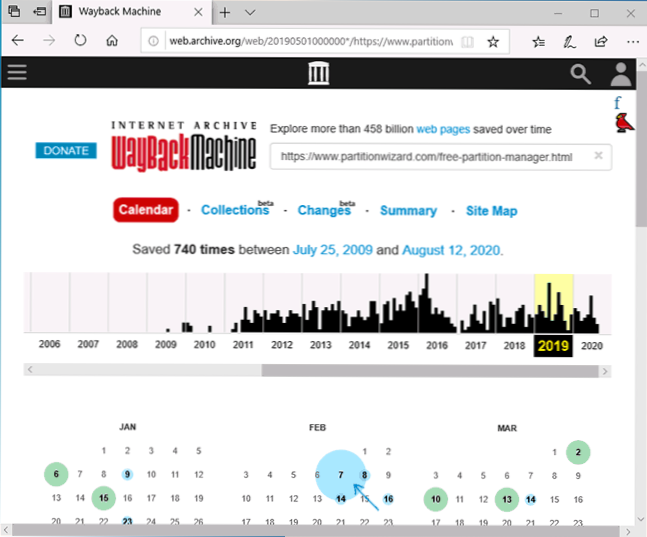
- Rezultātā mēs nokrītam uz vecās lapas versijas kopiju, un, ja ielādēšana neprasa atļauju, mēs varam lejupielādēt programmas versiju, kas bija vietnē tās vēsturiskās kopijas izveidošanas laikā.

Piezīme: ņemiet vērā, ka dažreiz vietne var darboties lēnām vai ar pārtraukumiem. Ja kaut kas nav atvērts pirmo reizi, vienkārši mēģiniet atkārtot darbības vai atvērt lapas kopiju citam tuvu vēlamajam datumam.
To pašu metodi var izmantot tām programmām, kuru lapas parasti pazuda no interneta: viss, kas nepieciešams, ir noskaidrot, kāda adrese šī programma iepriekš atradās oficiālajā vietnē (jūs varat atrast, piemēram, vecos rakstos). Darbību piemērs, ko minēju rakstā par to, kā lejupielādēt oriģinālo Microsoft filmu veidotāju operētājsistēmai Windows.
Kā lejupielādēt vecās programmas no programmatūras kolekcijas interneta arhīvā
Ja nav iespējams izpildīt nepieciešamās saites vai programma ir tik veca, ka tā nekad nav ievietota oficiālajās vietnēs, varat izmantot citu tās pašas vietnes sadaļu - interneta arhīva programmatūras kolekciju:
- Dodieties uz https lapu: // arhīvs.Org/detaļas/programmatūra
- Meklēšanas laukā ievadiet meklētās programmas nosaukumu.
- Izpētiet meklēšanas rezultātus, ja nepieciešams, filtrējiet tos gadu gaitā un kategorijās, ja jums ir pareizais, lejupielādējiet failu. Starp citu, apskatot zemāk esošo ekrānuzņēmumu, uzmanīgi lasītāji par manu vecumu pamanīs, kā var atrast interesantas vēsturiskas lietas.
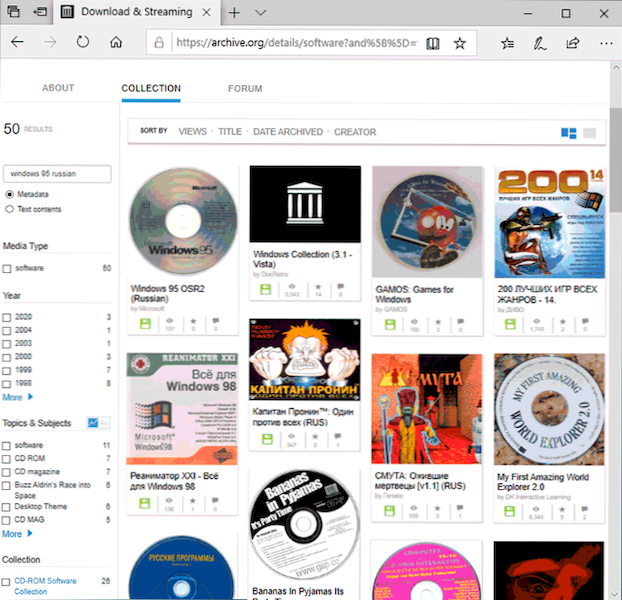
Izmantojot apsvērto metodi, jāpatur prātā, ka dati tiek pievienoti kā brīvprātīgie, un es precīzi nezinu, kā tiek kontrolēta viņu autentiskums. Piemēram, šeit mēs varam atrast Windows 7 attēlus krievu valodā, bet es nevaru garantēt, ka tie ir oriģinālo attēlu kopijas: ja tas ir svarīgs faktors, kontroles summas jāpārbauda.
Video instrukcija
Es domāju, ka dažiem lasītājiem šī informācija būs noderīga un ļaus jums atrast nepieciešamo versiju un, iespējams, tikai atcerēties pagātni.
- « Kāda veida atrastā mape.000 un File0000.Chk uz zibspuldzes vai diska
- Kali Linux grafikas interfeiss Windows 10 WSL2 (Windows apakšsistēma Linux) »

